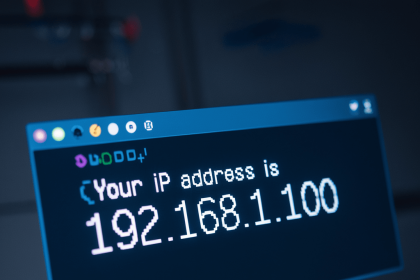Web sitenizin güvenliği ve kullanıcı güveni için SSL sertifikası olmazsa olmaz. cPanel, SSL kurulumunu hızlı ve basit hale getiren bir platform. Bu rehberde, cPanel üzerinden SSL sertifikası nasıl kurulur, adım adım anlatacağım. İster yeni başlayan olun, ister deneyimli bir kullanıcı, bu adımları takip ederek sitenizi HTTPS’ye geçirebilirsiniz. Hazırsanız, başlayalım!
SSL Sertifikası Nedir ve Neden Önemli?
SSL (Secure Sockets Layer), web siteniz ile ziyaretçiler arasındaki verileri şifreleyen bir teknolojidir. HTTPS protokolü, arama motorlarında sıralama avantajı sağlar ve kullanıcılara güven verir. Ayrıca, tarayıcılarda “Güvenli Değil” uyarısını önler.
cPanel’e Giriş Yapma
SSL kurulumuna başlamadan önce cPanel hesabınıza erişin:
- Hosting sağlayıcınızdan aldığınız kullanıcı adı ve şifreyi kullanın.
- Tarayıcınıza “alanadiniz.com/cpanel” yazın veya sağlayıcınızın verdiği bağlantıyı açın.
- cPanel ana sayfasına ulaştığınızda, SSL araçlarını bulacağız.
SSL Sertifikası Kurulum Adımları
cPanel’de SSL sertifikası kurmak için şu adımları izleyin:
- SSL/TLS Bölümüne Gidin: cPanel ana sayfasında “Güvenlik” kategorisi altında “SSL/TLS” seçeneğini tıklayın.
- Sertifika Türünü Seçin:
- Ücretsiz Let’s Encrypt: Çoğu hosting firması, cPanel üzerinden ücretsiz Let’s Encrypt sertifikası sunar. “SSL/TLS Durumu” (SSL/TLS Status) bölümünden alan adınızı seçip “Otomatik SSL’yi Çalıştır” (Run AutoSSL) butonuna tıklayın.
- Özel Sertifika: Eğer bir SSL sertifikası satın aldıysanız, “Sertifikaları Yönet” (Manage SSL Sites) bölümüne gidin ve sertifika dosyalarını yükleyin (CRT, KEY ve CA Bundle).
- Kurulumu Tamamlayın: Let’s Encrypt kullanıyorsanız, cPanel otomatik olarak sertifikayı kurar. Özel sertifikalar için, alan adınızı seçip “Sertifikayı Kur” (Install Certificate) butonuna basın.
- HTTPS’yi Zorlayın: cPanel’de “Alan Adları” (Domains) bölümünden HTTPS yönlendirmesini etkinleştirin. Böylece siteniz her zaman HTTPS üzerinden çalışır.
Yaygın Sorunlar ve Çözümler
- Sertifika Hataları: SSL kurulumu tamamlanmadıysa, Let’s Encrypt’in alan adınızı doğruladığından emin olun.
- Karma İçerik Uyarısı: Sitenizdeki tüm kaynakların (resimler, script’ler) HTTPS üzerinden yüklendiğini kontrol edin.
- Sertifika Yenileme: Let’s Encrypt sertifikaları 90 günde bir otomatik yenilenir, ancak manuel kontrol yapabilirsiniz.
İpuçları
- Düzenli Kontrol: SSL sertifikanızın süresinin dolmadığından emin olun.
- WordPress Kullanıcıları: SSL kurulumundan sonra, WordPress ayarlarında site URL’sini HTTPS olarak güncelleyin.
- Test Araçları: SSL kurulumunu SSL Labs gibi araçlarla test edin.
Sonuç
cPanel ile SSL sertifikası kurmak, birkaç dakikalık bir işlemle sitenizi güvenli hale getirir. Bu rehberle, SSL kurulumunu kolayca yapabilirsiniz. Sorularınız varsa, hosting sağlayıcınızın destek ekibine ulaşmaktan çekinmeyin. Şimdi sitenizi HTTPS’ye taşıma zamanı!